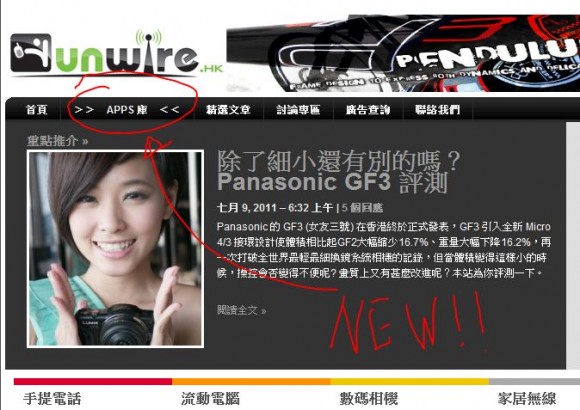千呼萬喚,Google+ 的 iOS 官方程式終於在今天晚上發佈!雖然暫時只限於美國 iTunes 戶口下載,但 Unwire.hk 本著為讀者服務的精神,自然第一時間下載了,現在就為大家詳細介紹這個 Google+ 官方程式的詳細使用攻略及第一手試用感受吧。
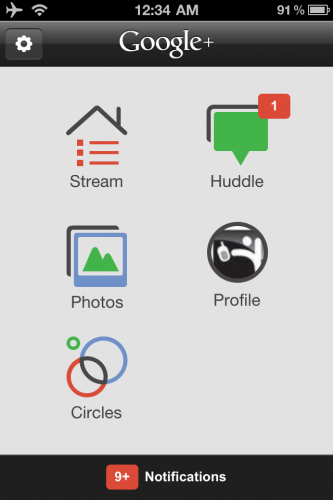
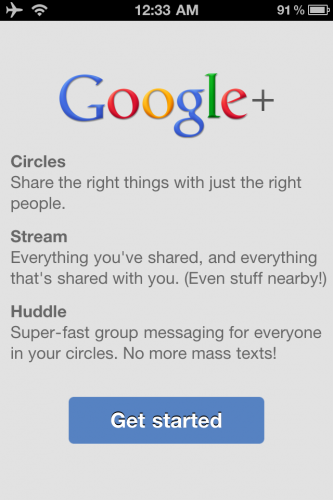
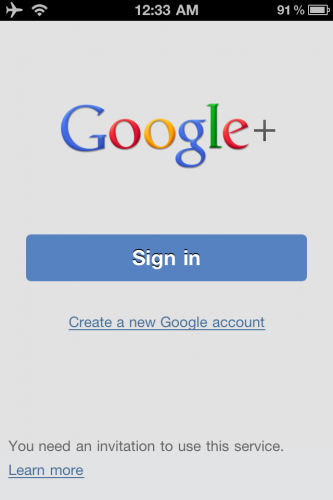
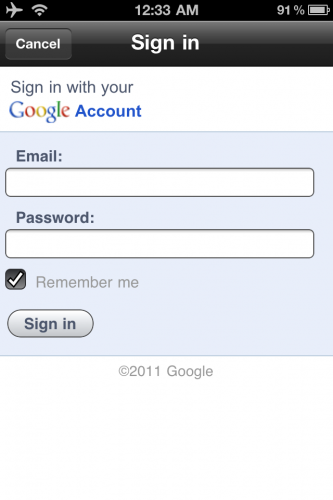
Step 01:下載並安裝程式後,開啟並點按「Get Started」及「Sign in」,然後輸入你的 Google ID 及密碼,再點按「Sign in」。
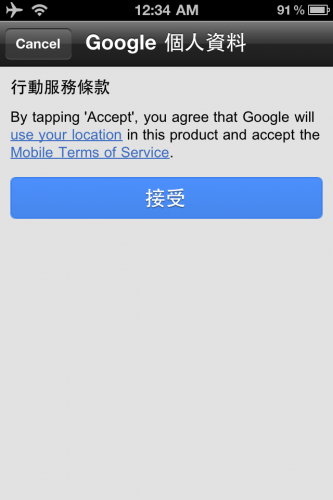
Step 02:程式會展示行動服務條款,瀏覽後可點按「接受」繼續登入。
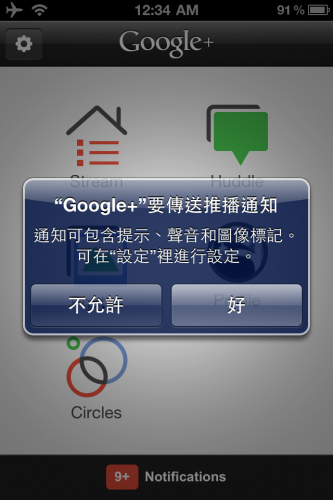
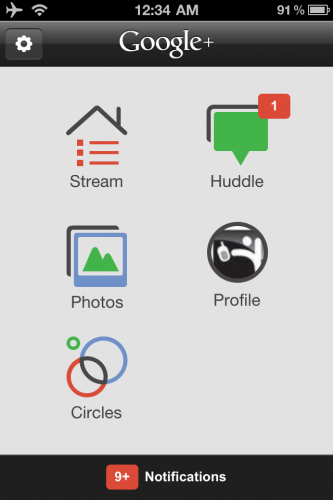
Step 03:然後程式會詢問用家是否要自動傳送推播訊息,點按「好」後就可以進入主介面。
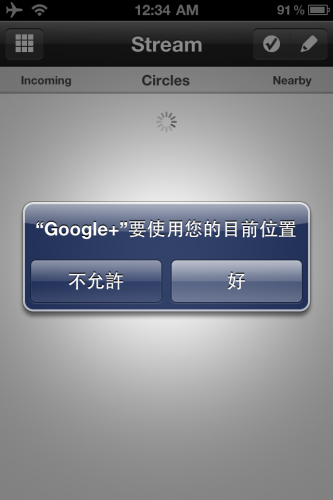
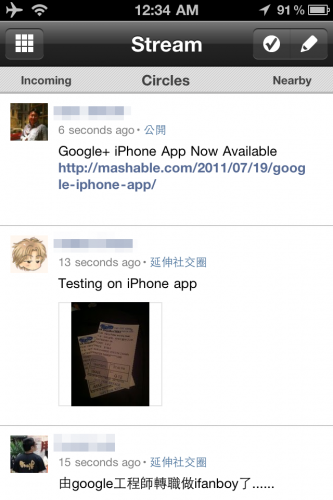
Step 04:點按「Stream」就可以進入你的 Wall,可以瀏覽其他已加入 Circle 的朋友的所有信息。
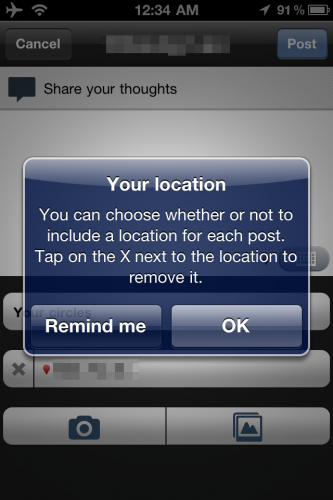
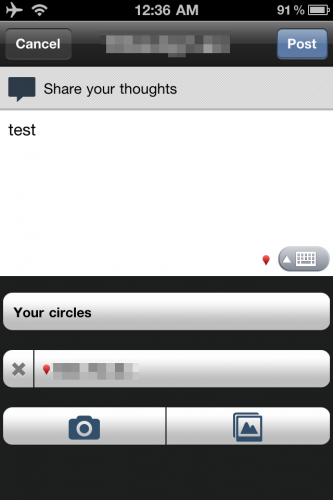
Step 05:點按最右上角的按鍵,就可以編撰信息,而下方可以選擇是否分享你現在的位置,而點按最下方的兩個按鍵,就可以分享相片(左方為即時拍攝相片,右方為分享 iPhone 相簿內的相片)。
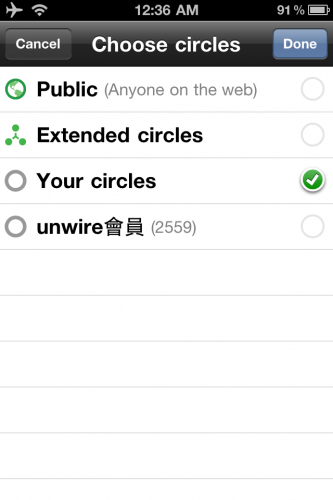
Step 06:點按「Your circles」,就可以選擇分享信息到那個朋友圈子。
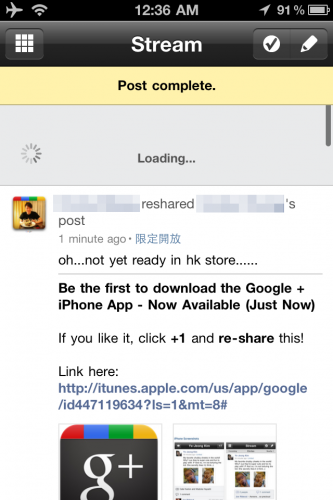
Step 07:再點按「Post」就會回到 Stream 版面,上方會顯示「Post complete」代表張貼完成。而向下拉畫面就可以更新 Stream 版面的信息。
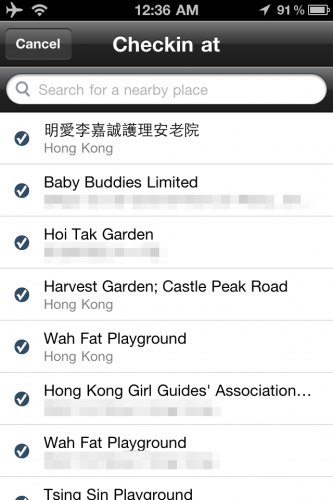
Step 08:點按右上角右二的按鍵,就可以選擇在哪個附近位置「Checkin」(類似 Facebook 的打卡功能),朋友就會看到你所在的位置。
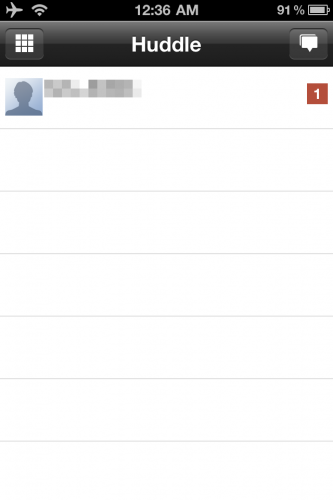
Step 09:主介面點按「Huddle」可以看到有哪些新朋友要求加入你的朋友圈子。
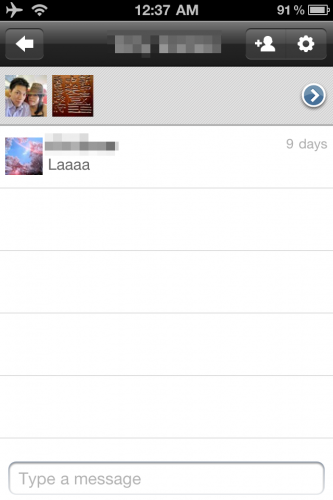
Step 10:點按朋友名稱後,就可以看到這些人的詳情。然後點按右方的箭咀按鍵。
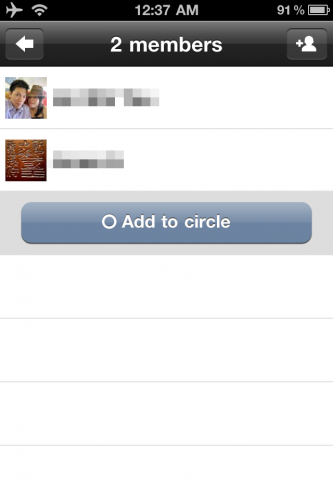
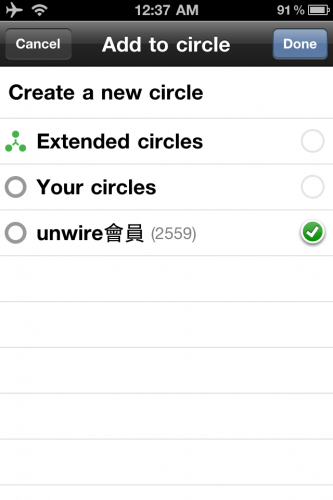
Step 11:再點按「Add to circles」,然後點按希望將他們加入的朋友圈子,再點按「Done」就可以了。
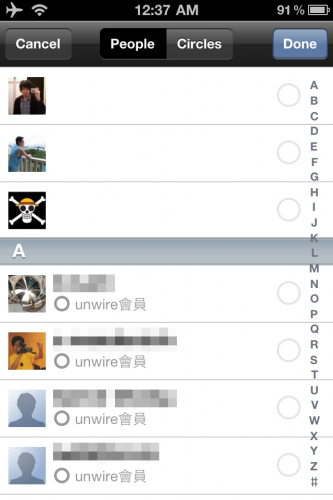
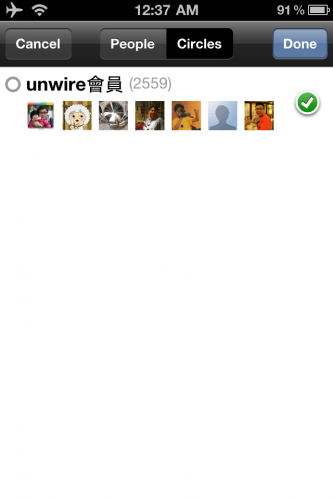
Step 12:在「Huddle」介面點按右上角右二按鍵,就可以看到已加入朋友圈子的所有朋友或所有建立的朋友圈子。
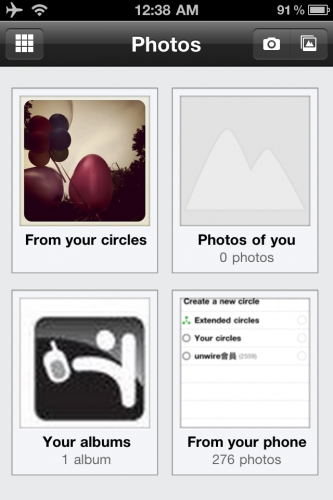
Step 13:在主介面點按「Photos」就可以瀏覽你、你的 iPhone 內及位於你的朋友圈子內的朋友戶口內的所有相片。
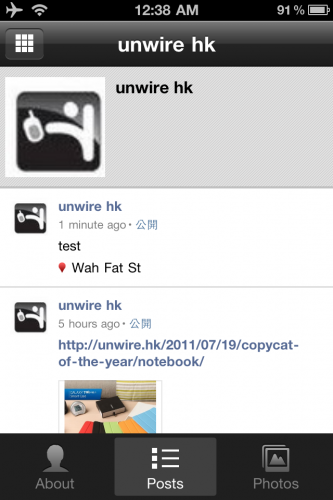
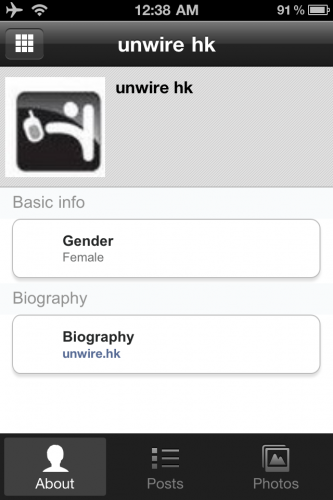
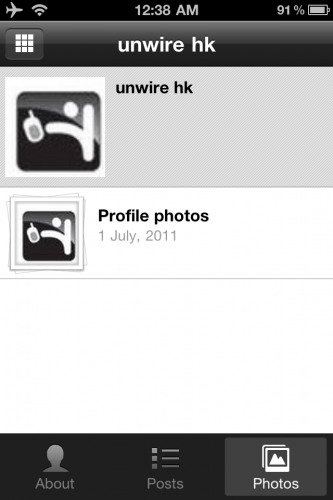
Step 14:而在主介面點按「Profile」則可以瀏覽你張貼的所有信息(Posts」、關於你的資料(About)及你 Google+ 戶口內的所有相片(Photos)。
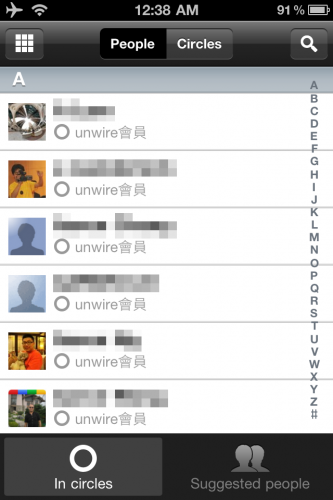
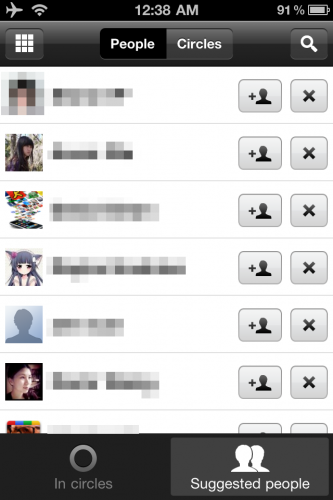
Step 15:在主介面點按「Circles」就可以看到位於你的朋友圈子內的所有朋友清單,而點按「Suggested people」就可以瀏覽 Google 建議你加入的朋友。
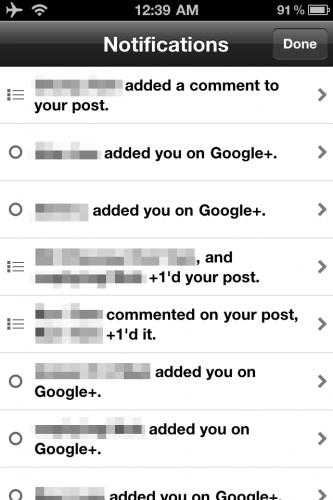
Step 16:點按最下方的狀態欄,就可以看到所有最新的提示信息。同樣向下拉頁面就可以進行更新。
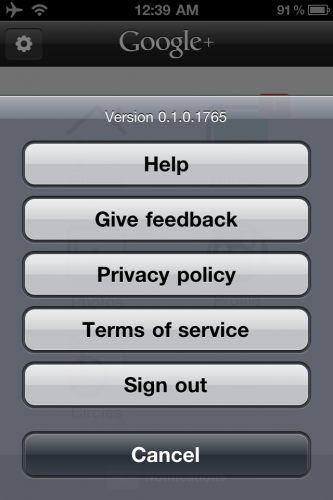
Step 17:點按右上角的設定按鍵,再點按「Sign out」就可以登出戶口。
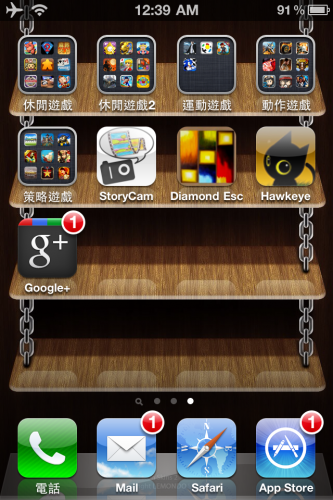
Step 18:如果沒有登出戶口,而有新提示或信息傳送到你的 Google+ 戶口,在 Springboard 的 Google+ 圖示的右上角,會有數字顯示尚有多少未讀提示及/或信息。
總結:穩定性令人滿意
第一日試玩由 Google 官方推出的 iPhone Google+ 程式,初步感覺還是良好的,雖然曾經試過在 iPhone 4 上出現彈 APP 情況,但試玩了半小時只是出現過一次,與 Facebook 的 iPhone 程式相比,穩定性已算十分滿意!不過暫時它只能於美國 iTunes 戶口下載,如果能快點兒在香港 App Store 出現,那就更完美了!
程式名稱:Google+
支援平台:iOS 3.1 或以後
支援機款:iPhone、iPod Touch、iPad x 2
檔案大小:5.3MB
售價:FREE
下載連結:http://itunes.apple.com/us/app/google/id447119634?mt=8
想看看有甚麼 Apps 可以安裝?
本站在頂方新增了一個 「Apps 庫」的選項,方便各位檢閱!感謝各位留意。
分享到 :
最新影片